언제부터인가 다음과 같은 에러가 뜨면서 탈옥 아이폰에 시디아 임팩터를 이용한 ipa파일 설치가 불가능해졌습니다.
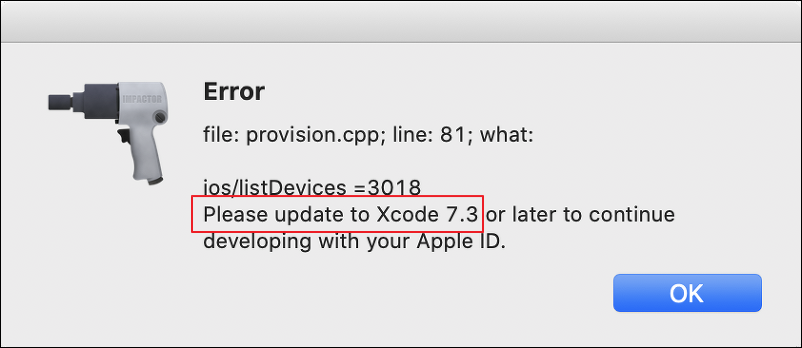
ipa 파일 리패키징 후 설치가 안되어서 난감하였습니다. Cydia Impactor 없이도 ipa 파일 설치가 가능한 방법이 있어서 소개합니다.
■준비물
1. Apple ID
앱 서명을 하기 위해서는 애플 id가 필요하니다. 없으면 https://appleid.apple.com/account#!&page=create에서 만들 수 있습니다.
2. macOS
맥북이 있으면 좋겠지만, 저는 없어서 VMware에 macOS 10.12 sierra를 설치하여 진행하였습니다.
(VMware에 mac을 설치하려면 unlocker가 필요합니다)
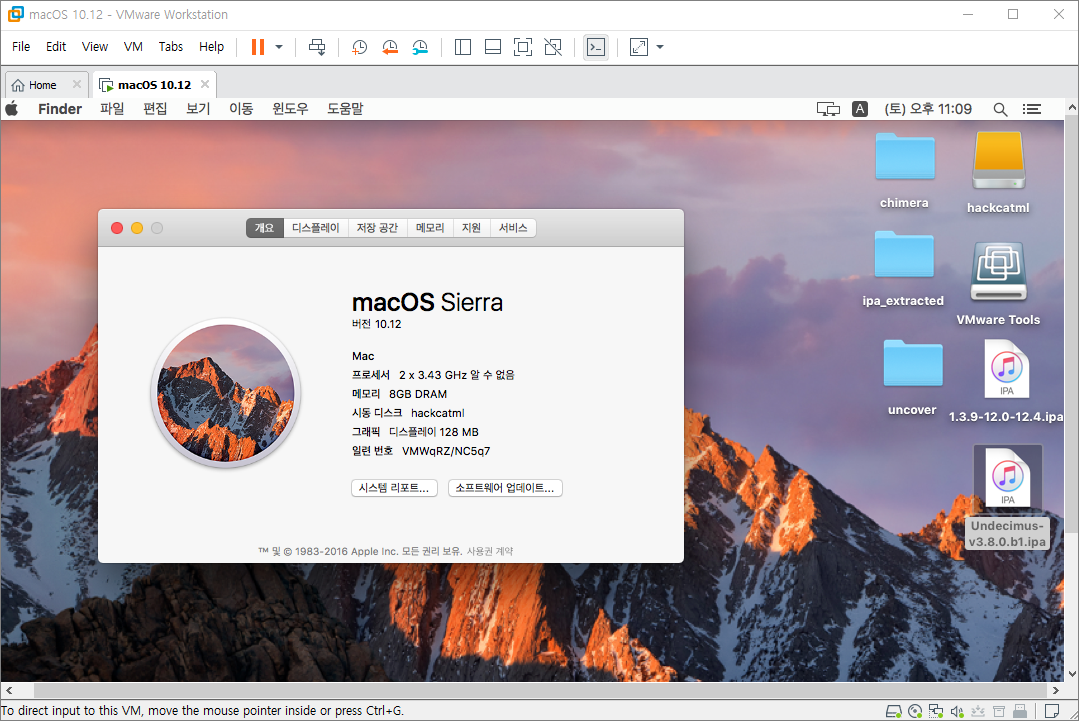
압축 풀고 관리자 권한으로 win-install.cmd 실행
3. Xcode 7.3
Cydia Impactor에서 발생하는 에러가 "Please update to Xcode 7.3~~" 이므로 macOS에 Xcode 7.3을 설치하였습니다. 구 버전의 Xcode는 https://developer.apple.com/download/more/ 에 애플 id로 로그인하면 다운로드 할 수 있습니다. 참고로 Xcode는 용량이 크므로 다운로드하는데 오래 걸릴 수 있습니다.
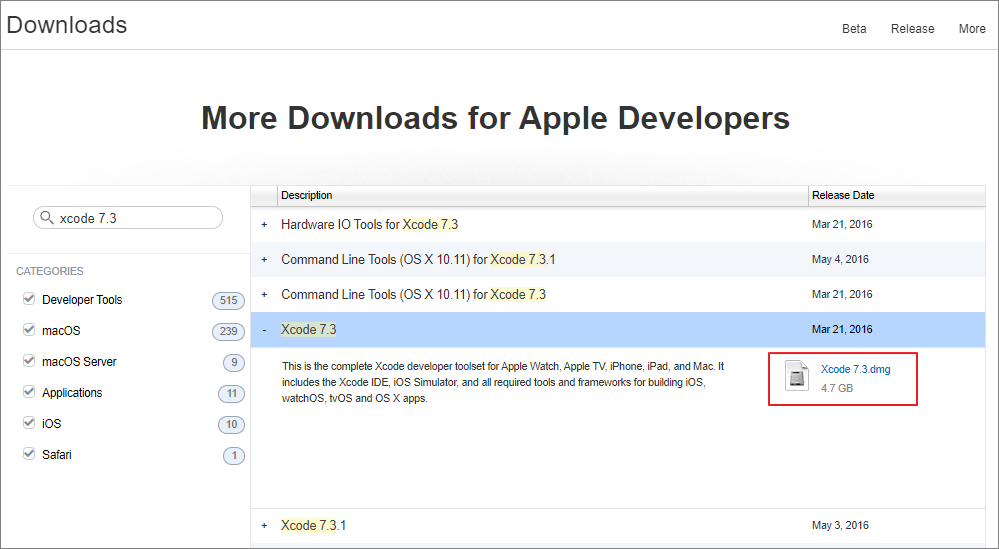
4. iOS App Signer
앱 서명을 위해 필요합니다. https://dantheman827.github.io/ios-app-signer/ 에서 다운로드하여 mac에 설치 해줍니다.
5. ipa파일 및 아이폰
설치하고자 하는 ipa파일을 macOS에 옮겨둡니다.
아이폰은 당연히 있어야겠죠?
■ipa 파일 설치 방법
Xcode를 실행합니다
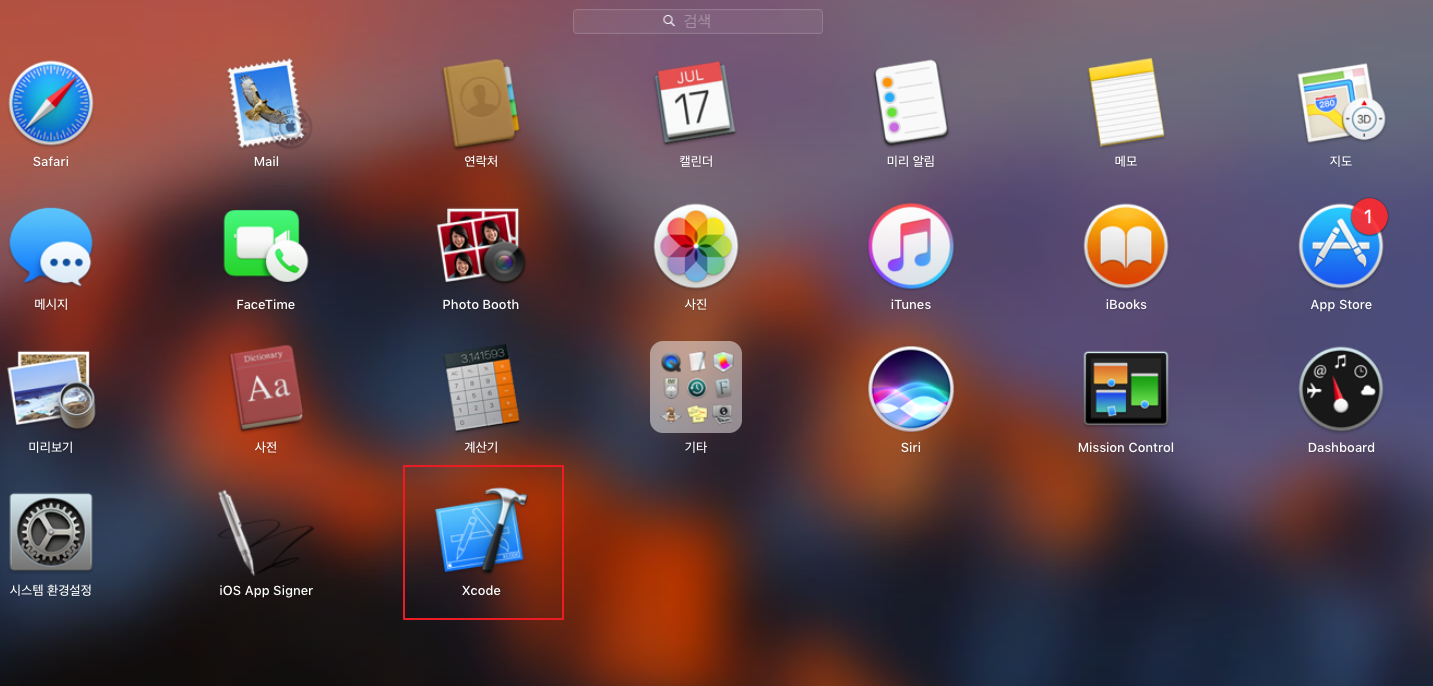
새 Xcode 프로젝트를 생성합니다.
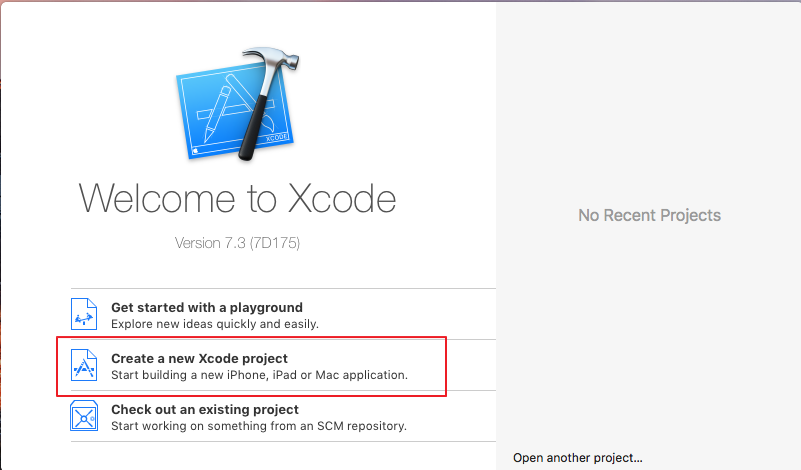
Single View Application을 선택합니다.

Product Name, Organization Name, Organization Identifier를 입력하고 Next버튼을 클릭합니다. (Ex. Product Name: uncover, Organization Name: hackcatml, Organization Identifier: com.hackcatml) 참고로 Xcode7.3의 문제인지 모르겠지만 입력 칸에 제목이 겹쳐져 있어서 입력하는 글씨가 잘 안 보입니다.
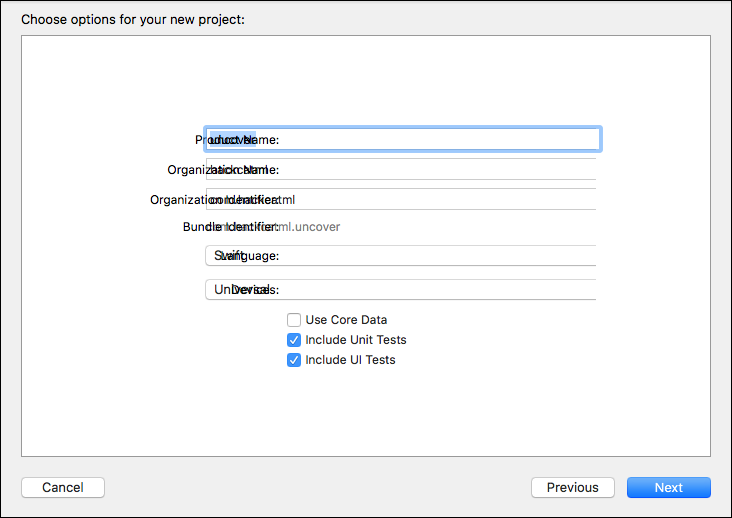
프로젝트 폴더를 생성할 경로를 지정해줍니다. 무난하게 Desktop으로 지정하였습니다.
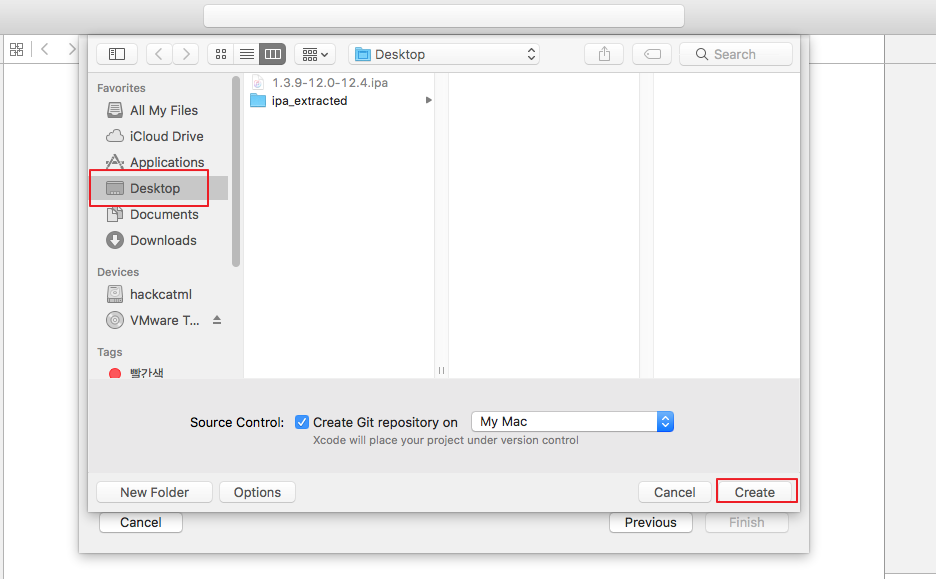
아이폰을 라이트닝 케이블을 이용하여 PC에 연결하고 다음 그림과 같이 어느 호스트에 연결할 것인지 묻는 창이 뜨면 macOS를 선택해줍니다.
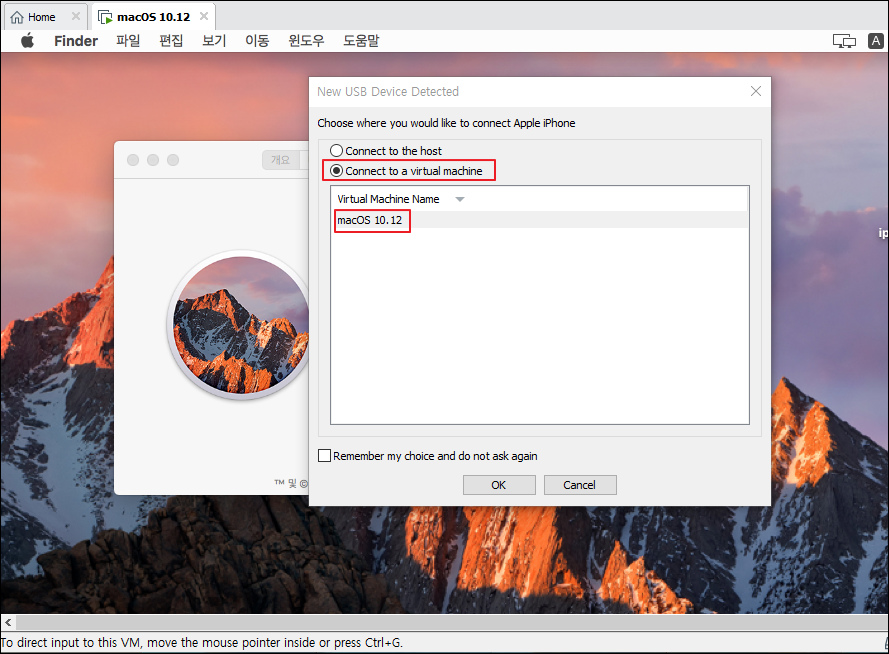
이제 다시 Xcode로 돌아와서 좌측 상단에 있는 Device탭에서 현재 연결된 아이폰을 선택해줍니다.
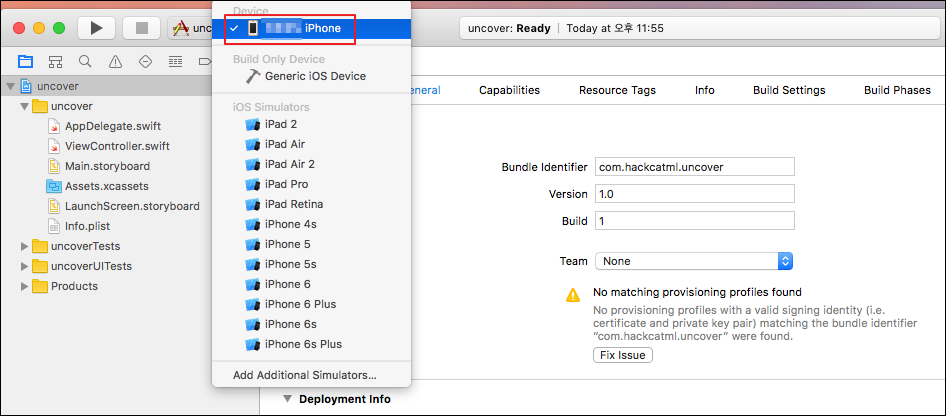
Fix Issue를 클릭합니다.
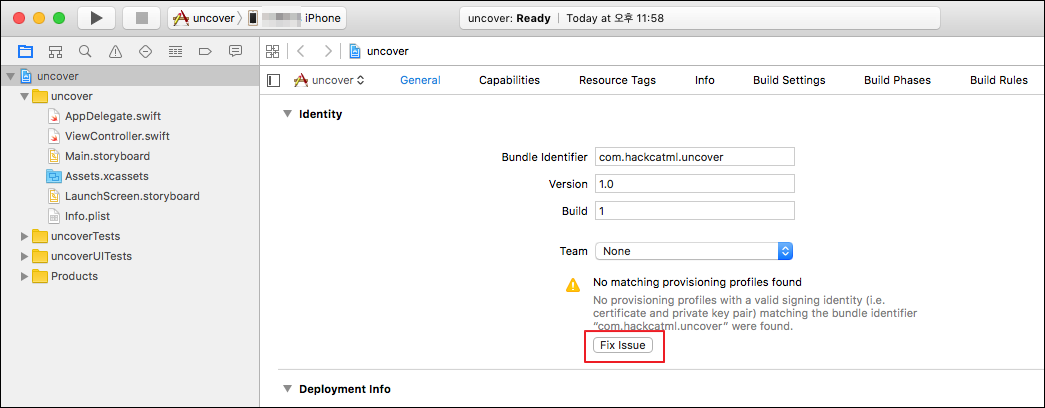
Fix Issue를 클릭하면 다음 그림과 같이 아이디를 선택하라는 창이 팝업 됩니다. 자신의 애플 id를 선택해주면 됩니다.

더 이상 노란색 경고창이 뜨지 않게 됩니다.

Xcode는 그대로 둔 채, iOS App Signer 앱을 실행합니다. Input File에 서명을 하고자 하는 ipa파일(탈옥폰에 설치하고자 하는 앱)을 선택합니다. Signing Certificate에는 자신의 애플 id를 선택합니다. Provisioning Profile은 위의 그림에 명시되어 있는 Bundle Identifier를 선택합니다.

Start 버튼을 클릭하면 서명된 앱을 어디에 저장할 것인지 묻는 팝업이 뜹니다. 저는 이름 바꾸지 않고, Downloads 폴더에 저장하는 것으로 선택하였습니다. Save버튼을 클릭하면 서명이 진행되는데 iOS App Signer 하단에 Done이라고 뜨면 성공한 것입니다.
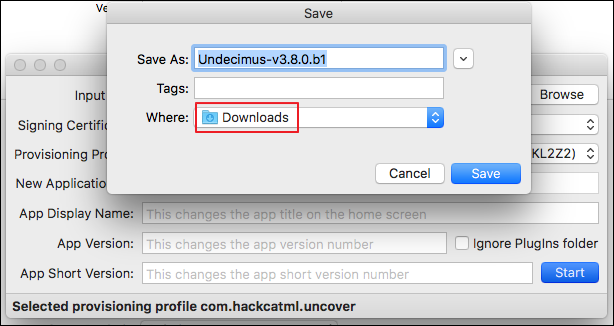
이제 다시 Xcode로 돌아와서 Windows 탭의 Devices를 클릭합니다.
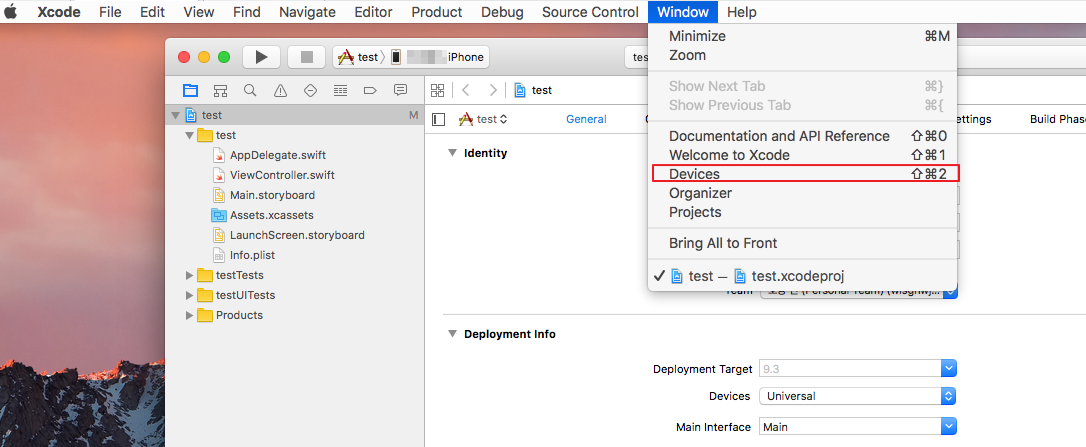
연결된 아이폰을 선택하고, 하단에 있는 "+"버튼을 클릭합니다.
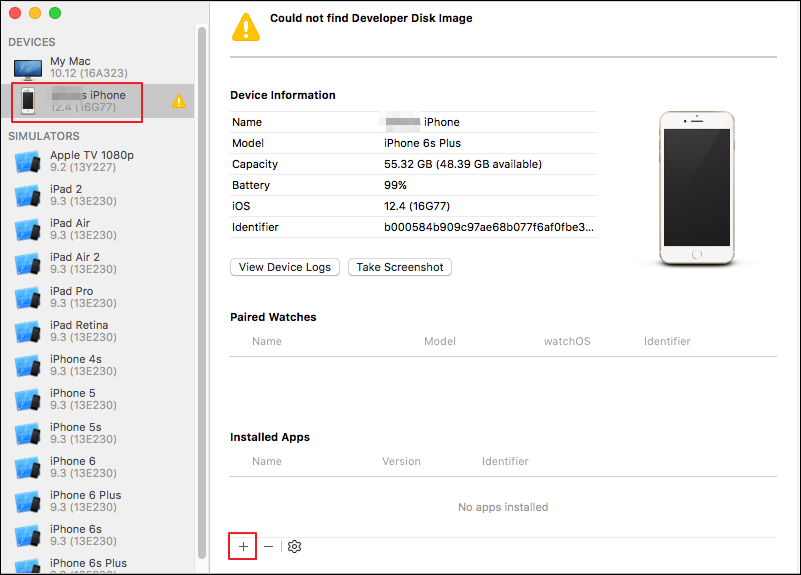
iOS App Signer를 이용해 서명한 앱을 선택하고 Open을 클릭하면 아이폰에 설치가 진행됩니다.
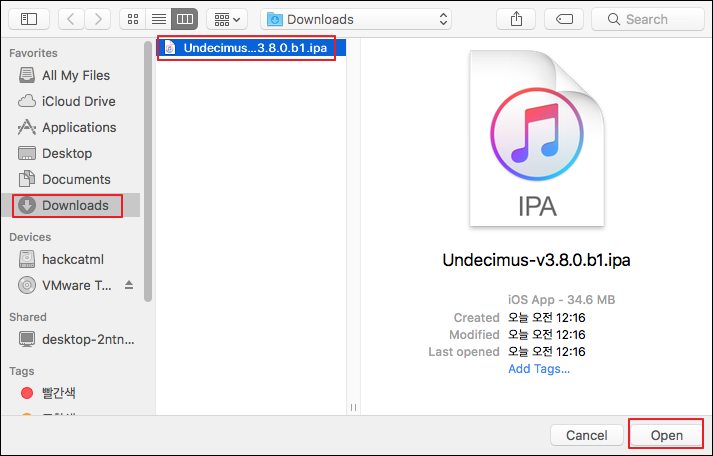
아이폰에 설치된 후에는 Settings --> General --> Device Management로 이동하여 Trust를 선택해줘야만 정상적으로 앱 실행이 가능합니다.

이상으로 Cydia Impactor 없이 ipa파일 설치하는 법을 알아보았습니다. 아무래도 impactor보다 단계가 많다 보니 번거롭기는 합니다. 아무쪼록 Cydia 에러가 패치된 버전이 빨리 나왔으면 하는 바람입니다.
※ Chimera ipa설치 관련
macOS sierra와 Xcode7.3 에서 chimera탈옥앱의 경우 설치가 안되었지만,
macOS mojave와 Xcode11에서 테스트 결과 chimera탈옥앱의 경우 위의 방법대로 설치 가능
※ 좀 더 간단한 ipa파일 설치 방법
appinst 트윅 이용(원본 출처: https://parkjhp.tistory.com/23)
※ IPA 파일 추출은 어떻게?
※ 본문 출처
https://slashedm.gitbook.io/app-signing/last-steps-and-faq-troubleshooting
'Information Security > iOS' 카테고리의 다른 글
| iOS 13.4.1 탈옥 - Checkra1n + Linux (11) | 2020.04.27 |
|---|---|
| 강력한 ipa 추출 툴(Frida-iOS-Dump) (5) | 2020.02.27 |
| 아이폰 SSH over USB on Linux (2) | 2020.02.26 |
| Succession으로 아이폰 탈옥 후 버전 업데이트 없이 순정모드 복구하기 (2) | 2020.02.19 |
| bagbak을 이용한 IPA파일 추출 (0) | 2020.01.27 |
